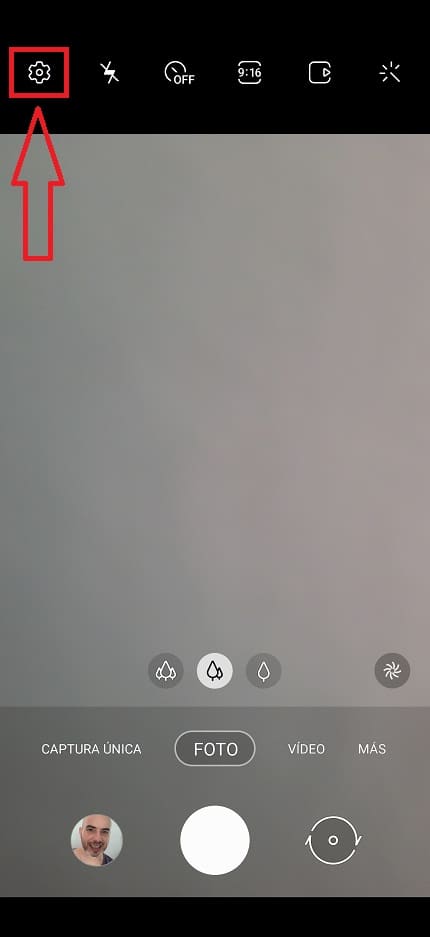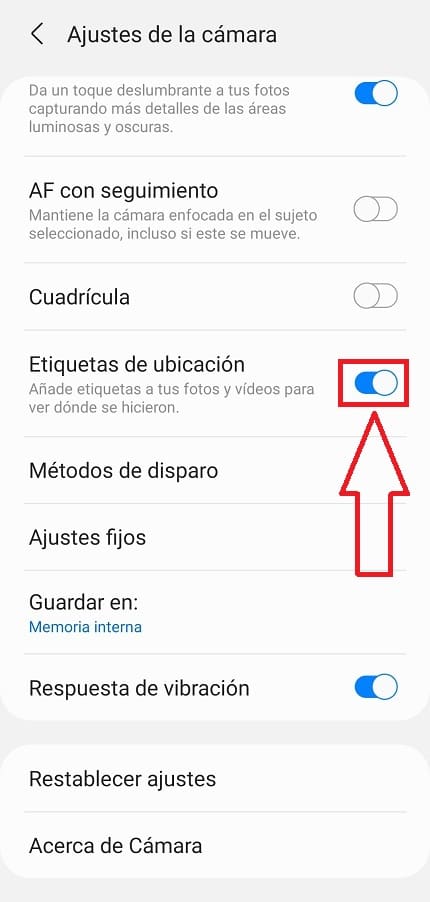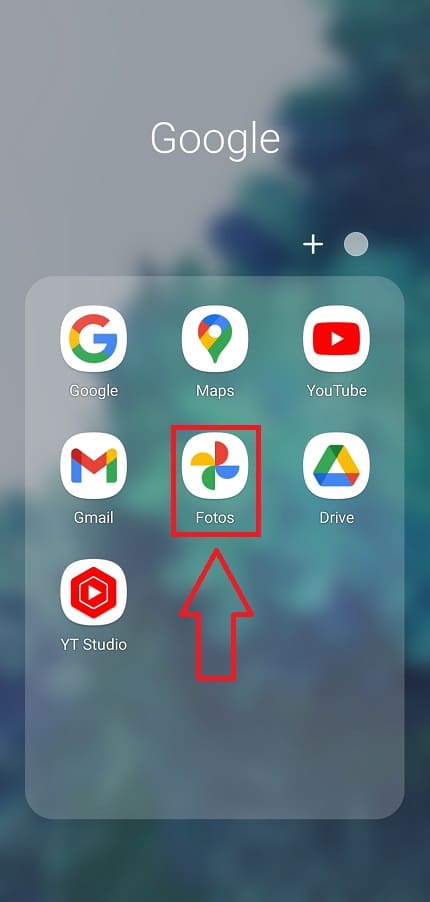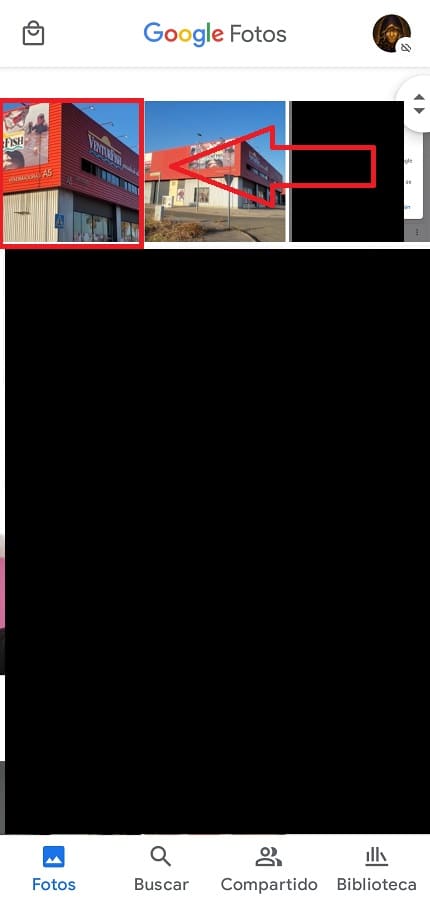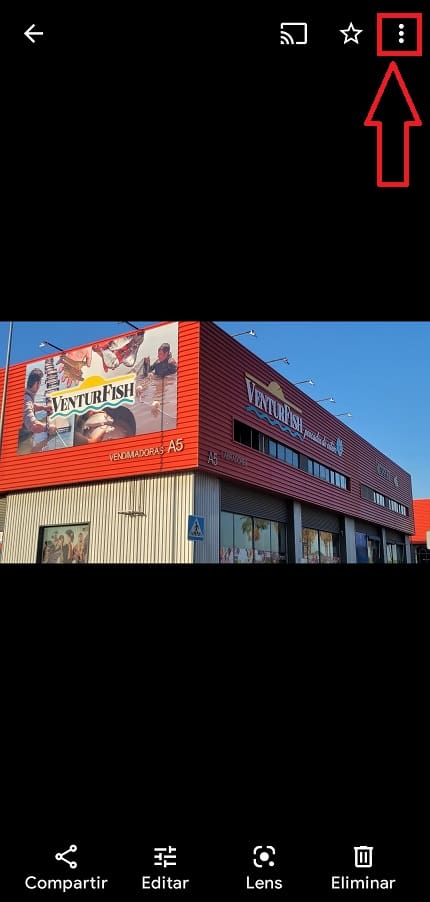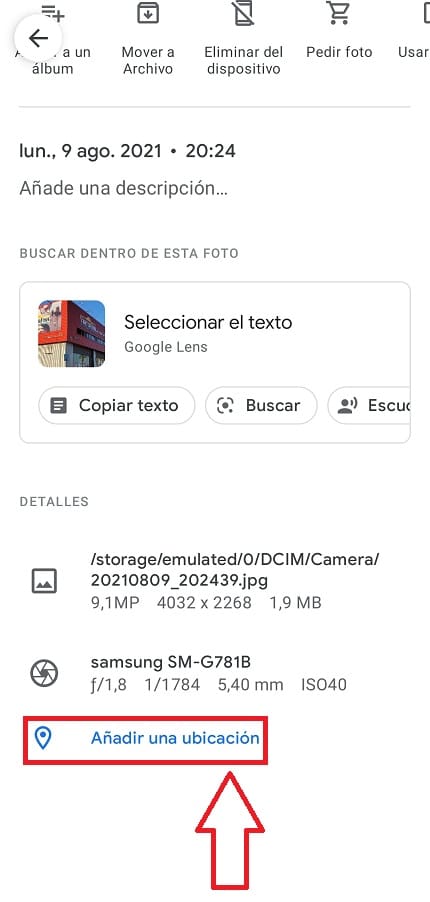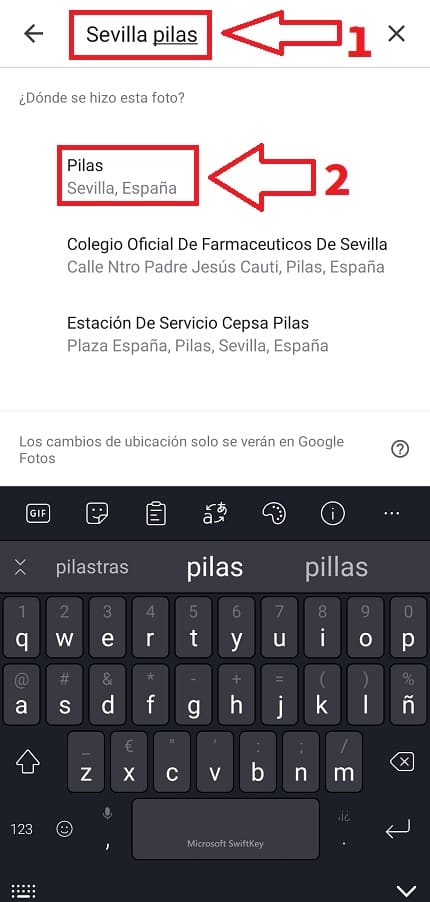¿Sabías que una foto puede ofrecer más información de la que tiene a simple vista?. Sí, quizás no lo sepas pero fotografías realizadas con cámaras actuales tienen metadatos que nos proporcionan información adicional como pueden ser: la cámara con la que se realizó la instantánea, la resolución, megapíxeles e incluso las coordenadas GPS. Y precisamente ese es el motivo que te ha traído hasta este tutorial de El Poder Del Androide Verde, porque te gustaría saber como poner la ubicación a una foto, pues a lo largo de este sencillo vídeo te enseñaremos como se hace paso a paso.
Tabla de contenidos
Como Activar La Localización En La Cámara Android 2025
El primer paso para que una foto guarde las coordenadas GPS es activar las etiquetas de ubicación desde la aplicación de la cámara.
Para ello tendremos que acceder a la app de la cámara de nuestro Smartphone.
Una vez dentro de los ajustes de la cámara tendremos que activar la opción de «Etiquetas de Ubicación».
Si te gusta el tema de la fotografía es posible que te interesen estos otros tutoriales 👇👇
- Quitar El Sonido De La Cámara En Samsung
- Desactivar El Sonido Del Obturador En Xiaomi
- Desactivar El GPS De La Cámara
- Quitar La Ubicación A Una Foto En Android
Como Poner La Ubicación A Una Foto En Android Paso a Paso 2025
Del mismo modo, es posible añadir coordenadas GPS a una foto en Android y para ello lo primero que tendremos que hacer es entrar en Google Fotos.
Seleccionamos una imagen a la cual queramos añadir una etiqueta GPS.
Añadir Etiqueta Localización GPS A Una Imagen En Android Fácil y Rápido 2025
Una vez abierta, tendremos que darle a los 3 puntos verticales de arriba a la derecha.
Aquí veremos los metadatos de la imagen, con datos tan relevantes como los megapíxeles, la resolución o las características de la cámara con la que fue tomada.
Sin embargo, más abajo tendremos una opción que nos permitirá añadir una ubicación, la seleccionamos.
En este apartador tendremos que hacer lo siguiente:
- Escribimos el nombre de la ciudad o la localidad donde fue tomada.
- Más abajo podremos escoger localizaciones de referencias.
Ahora ya sabes como añadir coordenadas GPS a una foto, no obstante si aún tienes dudas siempre puedes dejarme un comentario e intentaré ayudarte. No olvides que me ayudarías mucho si apoyas este artículo con tus amigos y familiares a través de tus redes sociales.. ¡Muchas gracias por todo!.